Kivonás, szorzás, osztás, négyzetre emelés, hogy az Excel 2018-2018
Tegyük fel, hogy meg kell oldanunk egy példa a következő:
Kapunk minden összetevője a számítás és aktiválja a sejt, ahol végeznek számításokat.
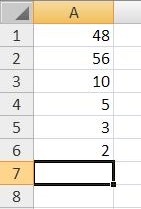
Egyre jel „=” a billentyűzeten, hogy továbbra is a példa, nem beszélve a zárójelben a megfelelő helyeken kiosztott a kívánt értékeket a sorba, és kattintson a plusz jelre (+) gombra, szorzás (*), kivonás (-), és az osztás (/) a billentyűzetet. Képletek Excel gyári hézagmentesen.
Mindezek a matematikai jelek megtalálhatók a billentyűzeten, hogy blokkolja számokat.
Bejelentkezés hatványozó van a billentyűzeten a fenti betűk a gomb számának 6. Annak érdekében, hogy állítsa meg kell nyomni a Shift + 6 angol elrendezés.
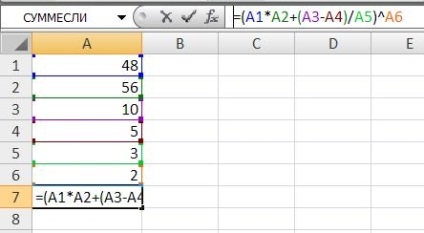
Abban az esetben, változások bármely sejt, amely tartalmazza a értéke, a számítási eredmény változik.
Akkor ugyanazt a hatást anélkül, hogy ezek az intézmények vesznek részt a számítás a sejtben. Ebben az esetben ahelyett elosztásának megfelelő sejteket, számokat beírni a billentyűzet használatával.
Ebben az esetben, ha a változás számítás alkatrészek változásokat be közvetlenül a képlet bar.
Aktiválásához és a változás már ki van töltve sejt jelölje ki a cellát, és nyomja meg az F2 billentyűt a billentyűzeten, akkor a kurzor jelenik meg a cellában.
Ugyanez a hatás lesz, ha rákattint a képletben bárban.
Így az Excel számítások tett erőfeszítés nélkül. A legfontosabb dolog - a szabályok szerint a matematika, hogy ne felejtsük el a konzolok, és nem kap kusza bennük.